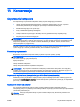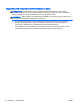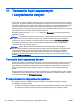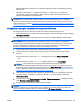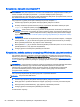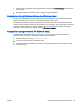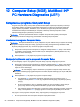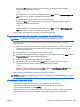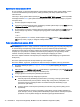User Manual - Windows 8
Windows Naprawa automatyczna do rozwiązania problemów, które uniemożliwiają poprawny
start systemu.
●
Narzędzia odzyskiwania f11: Narzędzi odzyskiwania f11 można użyć do przywrócenia
początkowego obrazu dysku twardego. Obraz obejmuje system operacyjny Windows oraz
fabrycznie zainstalowane oprogramowanie.
UWAGA: Jeżeli nie możesz uruchomić komputera i nie masz dostępu do utworzonego wcześniej
nośnika naprawy systemu (tylko wybrane modele), konieczny jest zakup płyty DVD z systemem
Windows w celu ponownego uruchomienia komputera i naprawy systemu. Więcej informacji na ten
temat znajduje się w rozdziale
Korzystanie z nośnika systemu operacyjnego Windows (do zakupienia
osobno) na stronie 66.
Korzystanie z narzędzi odzyskiwania w systemie Windows
Aby przywrócić informacje, dla których została wcześniej wykonana kopia zapasowa:
▲
Aby uzyskać dostęp do programu HP Support Assistant, na ekranie startowym wybierz aplikację
HP Support Assistant.
Wykonaj poniższe czynności, aby przywrócić dane za pomocą narzędzia Naprawa automatyczna.
OSTROŻNIE: Niektóre opcje naprawy podczas uruchamiania spowodują całkowite skasowanie
danych i sformatowanie dysku twardego. Wszystkie utworzone na nim pliki oraz zainstalowane
oprogramowanie zostaną na zawsze usunięte. Po zakończeniu formatowania proces odzyskiwania
pomoże użytkownikowi w odtworzeniu systemu operacyjnego, sterowników, oprogramowania i
narzędzi na podstawie kopii zapasowej wykonanej do celów przywracania.
1. Utwórz kopię zapasową wszystkich osobistych plików, jeśli jest to możliwe.
2. W miarę możliwości sprawdź obecność partycji obrazu do odzyskiwania i partycji systemu
Windows.
Na ekranie startowym wpisz słowo plik, a następnie kliknij pozycję Eksplorator plików.
— lub —
Na ekranie startowym wpisz komputer, a następnie wybierz pozycję Ten komputer.
UWAGA: Jeżeli na liście nie ma partycji systemu Windows ani partycji obrazu do
odzyskiwania, konieczne będzie odtworzenie systemu operacyjnego i programów za pomocą
dysku DVD systemu operacyjnego Windows oraz nośnika Driver Recovery (oba do zakupienia
osobno). Więcej informacji na ten temat znajduje się w rozdziale
Korzystanie z nośnika systemu
operacyjnego Windows (do zakupienia osobno) na stronie 66.
3. Jeśli na liście jest partycja systemu Windows oraz partycja obrazu do odzyskiwania, ponownie
uruchom komputer, naciskając i przytrzymując klawisz shift podczas kliknięcia polecenia
Uruchom ponownie.
4. Wybierz kolejno opcje Rozwiązywanie problemów i Opcje zaawansowane, a następnie wybierz
opcję Naprawa podczas uruchomienia.
5. Postępuj zgodnie z instrukcjami wyświetlanymi na ekranie.
UWAGA: Więcej informacji na temat przywracania danych za pomocą narzędzi Windows można
znaleźć, wyszukując je w programie HP Support Assistant. Aby uzyskać dostęp do programu HP
Support Assistant, na ekranie startowym wybierz aplikację HP Support Assistant.
PLWW Przeprowadzanie odzyskiwania systemu 65